Cara Mengubah Urutan Menu Halaman Anda Di WordPress
Diterbitkan: 2022-09-22Jika Anda ingin mengubah urutan halaman Anda di WordPress, Anda dapat melakukannya dengan mengubah urutan menu. Untuk mengubah urutan menu, buka bagian Halaman di dasbor WordPress Anda dan arahkan kursor ke halaman yang ingin Anda pindahkan. Kemudian, klik tautan Edit berwarna biru yang muncul. Di bagian Atribut Halaman di sisi kanan, Anda akan melihat bidang berlabel Urutan Menu. Anda dapat mengubah urutan halaman Anda dengan mengubah nomor di bidang ini. Jika Anda ingin sebuah halaman berada di urutan teratas daftar, Anda akan memberinya urutan menu 1. Jika Anda ingin halaman itu berada di urutan kedua dalam daftar, Anda akan memberinya urutan menu 2, dan seterusnya. Setelah Anda membuat perubahan, klik tombol Perbarui berwarna biru untuk menyimpan perubahan Anda.
Dalam kebanyakan kasus, WordPress menampilkan halaman menurut abjad atau pada saat diterbitkan. Bagian Atribut Halaman dari editor dapat digunakan untuk mengubah urutan halaman. Saat Anda memasuki bidang Pesanan, Anda menentukan di posisi mana halaman akan ditampilkan. Anda akan dapat menemukan halaman baru segera setelah Anda menyimpannya. Menu WordPress dapat digunakan untuk mengubah urutan halaman Anda. Cara terbaik untuk melakukannya adalah dengan menavigasi ke Penampilan di backend Anda dan kemudian Menu. Setelah Anda memilih menu, klik tombol Pilih untuk mengeditnya menggunakan menu tarik-turun. Seret dan lepas akan memungkinkan Anda untuk dengan mudah memindahkan semua item menu di WordPress. Anda dapat menggunakan ekstensi Pengurutan Halaman Sederhana untuk mengatur ulang halaman Anda dengan mudah dan cepat dengan menyeret dan melepaskannya.
Bagaimana Saya Menggunakan Urutan Halaman Sederhana Di WordPress?
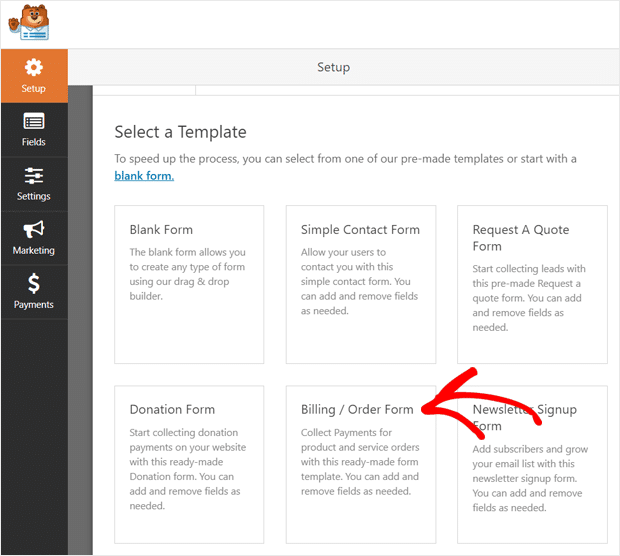 Kredit: www.monsterinsights.com
Kredit: www.monsterinsights.comDi WordPress, Anda dapat mengubah urutan halaman Anda dengan masuk ke bagian Halaman di panel sebelah kiri dan menyeret dan menjatuhkan halaman ke dalam urutan yang Anda inginkan.
Dengan menggunakan plugin Pengurutan Halaman Sederhana, Anda dapat menarik dan melepas halaman khusus dan jenis posting langsung ke daftar halaman WordPress. Semua pengguna lain (editor dan administrator) tidak akan dapat menambahkan konten baru ke halaman mereka. Karena keterbatasan yang ditemukan di Internet Explorer 7, Internet Explorer 8, dan versi sebelumnya, program ini tidak kompatibel. Ada beberapa host bersama yang memprioritaskan permintaan AJAX dari waktu ke waktu. Untuk mengurangi jumlah item yang diperbarui pada setiap permintaan, Versi 2.0 mengelompokkan permintaan ini. Saat ini ada fitur tersembunyi yang dibangun di WordPress. Anda dapat membatasi jenis kiriman khusus dengan menggunakan filter page_ordering_is_sortable sederhana.
Hirarki halaman dapat diseret dan dijatuhkan secara hierarki di antara halaman induk menggunakan plugin Pengurutan Halaman Sederhana. Plugin tidak diperlukan agar fungsi ini disertakan dalam inti WordPress. Tujuan utamanya adalah untuk mengatur Halaman dengan cara yang membuatnya lebih mudah untuk menemukannya. Plugin ini diperlukan bagi kita untuk mencapai tujuan kita.
Cara Mengubah Urutan Halaman Anda Di WordPress
Joomla adalah sistem manajemen konten (CMS) yang populer dengan serangkaian fitur dan kemampuan yang beragam. Dalam tutorial ini, kami akan menunjukkan cara mengubah urutan halaman WordPress Anda dengan menyeret dan melepaskannya. Anda juga dapat mengubah urutan produk Anda dengan mengeklik tautan 'Penyortiran' di bagian atas halaman.
Bagaimana Saya Mengatur Halaman WordPress Saya Dalam Folder?
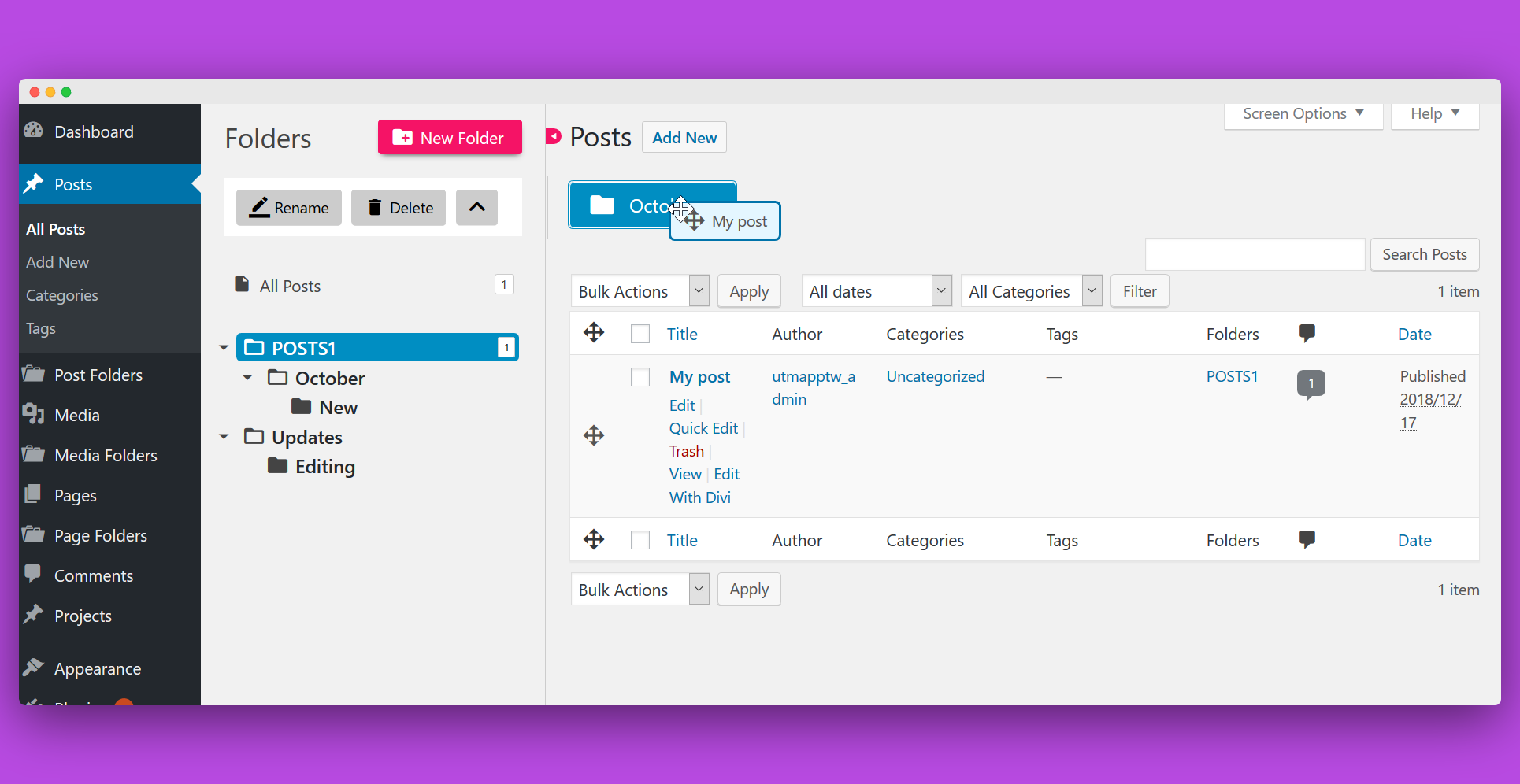 Kredit: premio.io
Kredit: premio.ioDengan masuk ke layar Halaman di situs admin WordPress Anda, Anda dapat mengatur halaman Anda ke dalam folder. Jika Anda tidak melihat Panel Folder di sisi kiri, tekan tautan “Toggle Folders” di menu admin di sisi layar untuk menambah, mengedit, dan menghapus folder.
Folder dan Halaman Plugin Jahat adalah alat yang sangat baik untuk mengatur halaman Anda. Setelah Anda mengklik ikon plus, folder baru dapat ditambahkan. Arahkan ke folder yang ingin Anda ganti namanya dengan mengkliknya pada menu. Saat Anda mengklik ikon pensil, panel Edit Folder muncul, di mana Anda dapat mengubah nama folder dan induknya. Dengan menyeret dan menjatuhkannya, Anda dapat dengan mudah memindahkan halaman ke dalam folder Anda. Dalam hal ini, Anda perlu menyeret ikon pindahkan ke salah satu halaman yang ingin Anda pindahkan secara massal ke folder. Dalam hal ini, Anda dapat menambahkan halaman ke beberapa folder dengan mengeditnya dan memilih folder yang diinginkan dari kotak Folder Halaman .

Kustomisasi Css Untuk WordPress
Bagaimana cara membuat css khusus di WordPress?
Membuat CSS khusus di situs WordPress Anda memungkinkan Anda untuk mempersonalisasikannya untuk tujuan Anda sendiri atau untuk meningkatkan tampilan dan nuansa situs Anda bagi pengunjung Anda. Anda dapat dengan mudah menambahkan CSS khusus ke salah satu file tema WordPress dengan editor teks atau editor khusus CSS seperti W3 Total Cache atau Yoast SEO.
Cara Mengubah Urutan Postingan Di WordPress
 Kredit: Monster Template
Kredit: Monster TemplateJika Anda ingin mengubah urutan posting Anda di WordPress, ada beberapa cara berbeda yang dapat Anda lakukan. Salah satu caranya adalah dengan mengubah tanggal posting Anda. Jika Anda mengubah tanggal posting menjadi lebih awal dari tanggal posting lain, tanggal tersebut akan muncul sebelum posting tersebut di blog Anda. Cara lain untuk mengubah urutan posting Anda adalah dengan mengubah urutan tampilannya di sidebar blog Anda. Anda dapat melakukan ini dengan membuka tab "Desain" di dasbor WordPress Anda dan mengklik opsi "Widget". Dari sini, Anda dapat menarik dan melepas widget untuk mengubah urutannya.
WordPress mengatur posting Anda dalam urutan kronologis terbalik (terbaru ke terlama). Ada beberapa situasi di mana Anda mungkin ingin mengubah urutannya, tetapi kebanyakan orang tidak keberatan. Postingan lama dapat dipindahkan ke bagian depan blog Anda atau postingan yang kurang bermanfaat dapat dihapus dari bagian depan blog Anda. Post Types Order dapat diunduh dari repositori WordPress atau dari dasbor Anda di bawah Add New. Plugin sekarang dapat dipesan ulang dengan memilihnya dari tab posting plugin setelah Anda menginstal dan mengaktifkannya. Di sini, Anda akan melihat halaman yang mirip dengan yang ditunjukkan di bawah ini. Anda dapat menarik dan melepas posting sesuai keinginan Anda.
Dengan antarmuka reorder, Anda juga dapat mengubah urutan posting tertentu dengan memilihnya dan kemudian memilih lokasi yang berbeda untuk itu. Jika Anda tidak ingin menyusun ulang postingan, Anda dapat menyeretnya ke posisi yang Anda inginkan dan postingan akan bergerak tanpa dipindahkan. Saat Anda mengaktifkan plugin dan menavigasi ke pengaturan "Post Types Order", Anda dapat mengaktifkan atau menonaktifkan antarmuka post reorder untuk berbagai jenis posting.
5 Alasan Menggunakan WordPress Untuk Situs Web Atau Blog Anda
Salah satu sistem manajemen konten (CMS) paling populer di pasaran adalah WordPress, yang memungkinkan Anda membuat situs web atau blog baru dari awal. Ini gratis dan open source, memungkinkan Anda membuat perubahan yang paling sesuai dengan kebutuhan Anda. WordPress, platform yang menawarkan berbagai fitur dan opsi, sangat ideal untuk membuat situs web atau blog. Anda dapat menggunakannya untuk membuat situs web, blog, atau situs web portofolio. Anda dapat menyesuaikan WordPress untuk memenuhi kebutuhan spesifik Anda, berkat sifatnya yang gratis dan open source. Plugin Post Types Order dapat diunduh dan diinstal di situs WordPress Anda untuk mengubah urutan posting. Anda dapat mengubah urutan posting yang muncul di situs web Anda menggunakan plugin ini. Posting dapat ditampilkan dalam urutan menurun atau menaik tergantung pada preferensi Anda.
Urutan Halaman WordPress Tidak Berfungsi
Jika urutan halaman WordPress Anda tidak berfungsi, mungkin karena sejumlah faktor. Pertama, periksa untuk melihat apakah Anda menginstal WordPress versi terbaru. Jika tidak, perbarui penginstalan Anda dan coba lagi. Jika itu tidak menyelesaikan masalah, itu bisa menjadi konflik plugin. Coba nonaktifkan semua plugin Anda dan kemudian aktifkan kembali satu per satu untuk melihat apakah itu memperbaiki masalah. Jika tidak satu pun dari solusi tersebut berfungsi, hubungi host WordPress Anda untuk bantuan lebih lanjut.
